中国联通宽带使用指导手册(图文版)
联通宽带使用指导和注意事项

联通宽带使用指导和注意事项目录第一部分联通宽带与用户设备之间的连接 (1)一、ADSL宽带业务 (1)二.LAN宽带业务 (2)三.FTTH宽带业务 (2)第二部分宽带拨号错误代码建议判断及排除 (4)1.拨号错误769 (4)2.拨号错误645 (9)3.拨号错误633 ...........................................................................................................104、拨号错误630 ...........................................................................................................105、拨号错误720 ...........................................................................................................106、拨号错误678 ...........................................................................................................107、拨号错误676............................................................................................................128.拨号错误691、619 .................................................................................................129.拨号错误720 ...........................................................................................................1310.Win7上网提示错误711 .......................................................................................14第三部分频繁掉线的排查方法 (15)第四部分网速慢的排查方法 (16)第五部分注意事项及建议 (18)第一部分联通宽带与用户端设备之间的连接一、设备连接说明:目前联通公司的宽带产品分为ADSL、LAN、FTTH,采用电话线入户的为ADSL业务、采用网线(五类线)入户的为LAN业务、采用皮线光缆入户的为FTTH业务,以下根据接入种类的不同进行说明:(一)ADSL连接说明:1、ADSL连接示意图:①ADSL Modem;②电话插孔(电话进户线);③语音/数据分离器④电话机;⑤计算机;⑥网线;⑦电话连线(两边均有RJ11水晶插头的电话线)12、ADSL连接步骤第一步:将计算机的网卡和Modem(猫)的―Ethernet‖接口通过网线连接起来;第二步:将Modem的电源插头接电源适配器;第三步:使用Modem自带的电话线连接Modem的ADSL端口与语音数据分离器标记―Modem‖或―ADSL‖的接口;第四步:使用电话线将您的电话机连接到语音数据分离器的标记―Phone‖的接口;第五步:将电话进户线连到语音数据分离器标记―Line‖的接口。
联通宽带如何设置路由器

联通宽带如何设置路由器联通宽带如何设置路由器联通宽带如何设置路由器这里以磊科路由器为例来示范。
将路由器电源充上,然后将网线与路由器的WAN接口相连,然后用另外一根网线一端连接路由器的LAN接口,另一端连接电脑网口,并且保证电脑能够正常上网。
然后打开浏览器,输入默认的浏览器地址,一般都是192.16.1.1(或者192.168.1.10,在路器的背面可以看到),进入后输入用户名和密码,一般磊科路由器默认为guest,点击确定进入设置页面。
成功登陆后首先进入系统信息页面,打开界面后,看到的是系统信息下的状态页面。
我们可以在这里找到WAN、LAN、无线以及路由状态。
首先我们要检查并开启DHCP服务。
点击左侧的“LAN设置”按钮,在“LAN设置”选项卡下,确保勾选了“启用DHCP Server”复选框,后面的IP范围可用默认的。
完成后点击“应用”按钮保存设置。
然后配置无线网络。
点击左侧的“无线管理”中的“无线基本设置”,启用无线网络,并单击“应用”按钮,接着,设置“SSID”,改成你自己设置的名称,其它用默认即可。
然后设置无线密码,我们点击“无线管理”中的“安全管理”,按需设置相关加密方式和加密密码,再单击“板寸生效”按钮即可。
路由器的'本地局域网的设置基本就完成了,以上设置完成后能够成功连接本地网络。
如果不能正常上网,请继续下述操作。
点击左侧的“WAN设置”,再点击右边的“PPPoE用户”单选项,再在下面的填写正确的PPPoE帐户和密码:PPPoE帐户和密码就是ISP互联网服务提供商给我们的拨号上网的帐号和密码。
其它的设置和动态IP用户的设置完全一样。
好了,设置完毕后就可以尽情享受无线了!。
联通宽带用户使用手册
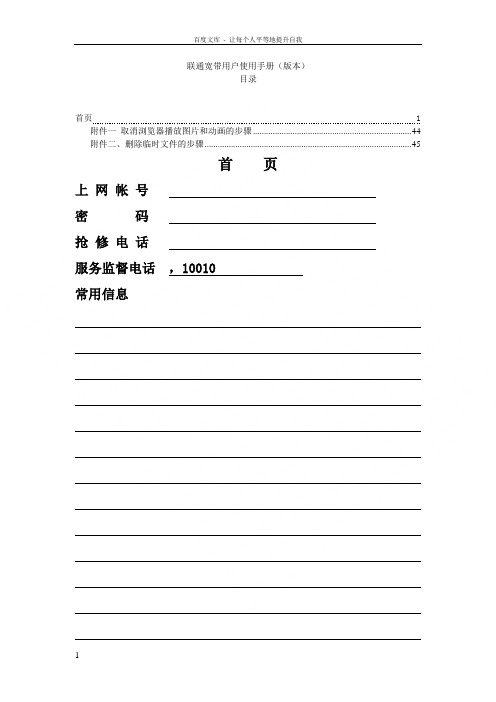
联通宽带用户使用手册(版本)目录首页 1 附件一取消浏览器播放图片和动画的步骤 (44)附件二、删除临时文件的步骤 (45)首页上网帐号密码抢修电话服务监督电话,10010常用信息一、联通宽带简介联通宽带从2000年正式运营至今。
青岛联通互联网已经开通了网上影院、宽带精彩生活社区等高品质网络增值服务,引领着青岛区域宽带精彩生活的时尚潮流。
无论是过去、今天、还是未来,不断满足客户宽带精彩生活的需求一直是我们追求的目标。
青岛联通宽带网采用了当今世界上最为先进的IP网络技术、宽带交换设备和智能网管系统,利用丰富的光纤网络资源,配以LAN、XDSL等多种宽带接入手段,建成覆盖全市(下辖七区五市)的宽带业务统一平台。
用户端实现1M到100M多种接入带宽,实现了接入宽,出口更宽的最佳匹配效果,是名副其实的"信息高速公路。
"青岛联通宽带网作为新一代的网络高速平台,能够提供高速上网、宽带互联、可视电话(宝视通)等多种增值业务,亦能支持视频点播、互动游戏、远程教育、远程医疗、远程办公、电子商务等应用。
由于在接入层采用了端口隔离和广播包抑制等高新技术,联通宽带网在具备高速的同时更安全、更稳定,是名副其实的"安全高速公路"。
青岛联通宽带的最大特点:内容精彩、应用丰富、安全稳定、上网极速。
客户享受的服务服务监督热线:,10010网上精彩网站:。
快速响应:接到报障1小时内响应,当天修复。
快速接入:报装确认有资源的情况下七日之内竣工。
统一的服务形象和规范的服务行为。
专业的网络工程师为您提供周到的服务。
先进的接入设备保证您随时的需求。
联通宽带标准资费住宅用户:720元包年(免安装费)460元半年(含100元安装费)企业宽带:1000元包年(免安装费)用户须知请确认以下情况,以免出现不必要的问题:★您需要确认您的操作系统,以便安装使用正确的PPPOE软件,XP系统最好是使用自带的PPPOE连接。
北京联通宽带用户端操作指导手册-BBN
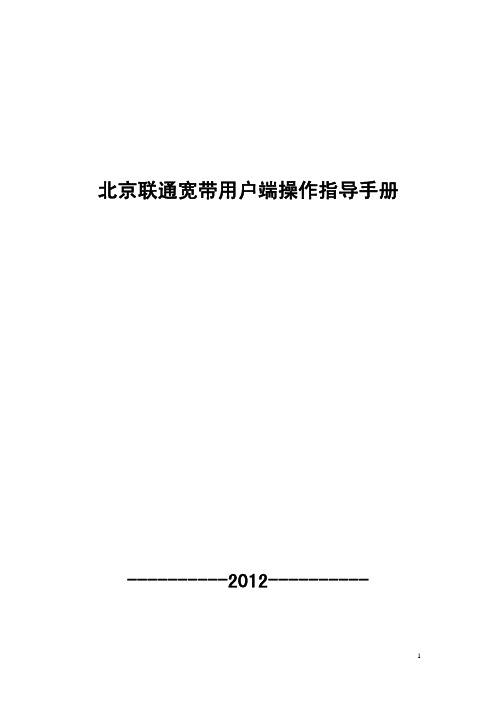
三、故障的预处理 ............................................................................................................................ 14 1、 PPPOE软件问题导致上不了网 .........................................................................................15 2、 拨号错误导致上不了网 ...................................................................................................28 3、 全部网页打不开 ...............................................................................................................34
北京联通宽带客户端操作指导手册

北京联通宽带用户端操作指导手册 ----------2012----------目录一、对上网环境的自检工作 (1)1、 请确认您的接入方式 (1)2、 请检查您的室内设备正确连接了 (1)3、 请确认您的终端设备型号和状态 (6)4、 请确认您的设备正确连接了 (11)5、 请确认您的账户状态 (13)二、故障类型的分类 (13)1、 上网类故障现象 (14)2、 语音类故障现象 (14)三、故障的预处理 (14)1、 PPPOE软件问题导致上不了网 (15)2、 拨号错误导致上不了网 (28)3、 全部网页打不开 (34)四、设备的日常使用注意事项 (38)五、设备的业务政策口径 (38)六、给用户的温馨提示 (40)一、对上网环境的自检工作如果您是北京联通宽带用户,如果您家中的宽带业务(包括上网、点对点视频、IPTV)或语音业务无法正常使用时,为了快速的解决故障或让联通客服人员最快速的定位故障原因,请先按照以下方式,进行自检或预处理。
1、 请确认您的接入方式请确认您的宽带接入方式,入户线是光纤还是双绞线,如果入户线是光纤,那么您是PON 用户,如果入户线是双绞线,那么您是ADSL 用户。
2、 请检查您的室内设备正确连接了¾ ADSL 宽带用户入户进线接在分离器的LINE 口上,电话机接在分离器的PHONE 端口上,ADSL Modem 接在分离器的ADSL 口上。
如果家里接有传真机、电话分机、IP 电话拨号器等设备,都应放在分离器的PHONE 口之后。
正确安装方式见图1。
ADSL Modem 分离器Line Phone ADSL图1 ADSL 用户端连接拓扑图如果原先家里有多部电话分机,加装ADSL 后,需要针对家里的布线方式,选取分离器的连接方法:1、室内语音和数据线布线时已分离的连接拓扑如果家里装修时,已经实现数据线和话音线路分离,并配有小交换机,则采用如图2、图3的连接方式。
原北京联通小区宽带产品客户使用手册
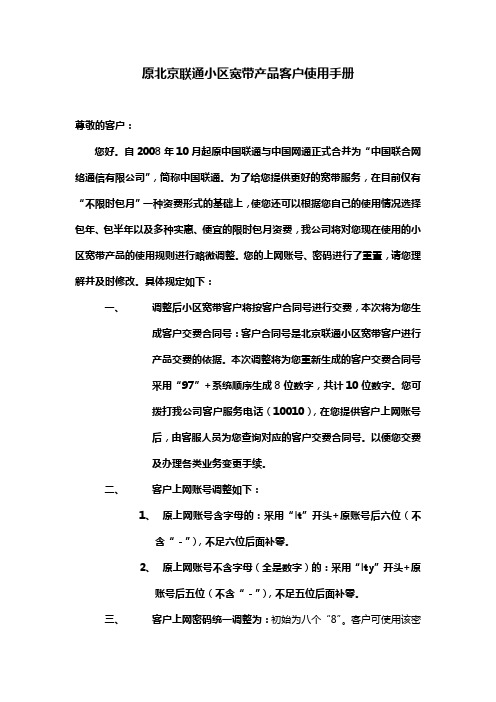
原北京联通小区宽带产品客户使用手册尊敬的客户:您好。
自2008年10月起原中国联通与中国网通正式合并为“中国联合网络通信有限公司”,简称中国联通。
为了给您提供更好的宽带服务,在目前仅有“不限时包月”一种资费形式的基础上,使您还可以根据您自己的使用情况选择包年、包半年以及多种实惠、便宜的限时包月资费,我公司将对您现在使用的小区宽带产品的使用规则进行略微调整。
您的上网账号、密码进行了重臵,请您理解并及时修改。
具体规定如下:一、调整后小区宽带客户将按客户合同号进行交费,本次将为您生成客户交费合同号:客户合同号是北京联通小区宽带客户进行产品交费的依据。
本次调整将为您重新生成的客户交费合同号采用“97”+系统顺序生成8位数字,共计10位数字。
您可拨打我公司客户服务电话(10010),在您提供客户上网账号后,由客服人员为您查询对应的客户交费合同号。
以便您交费及办理各类业务变更手续。
二、客户上网账号调整如下:1、原上网账号含字母的:采用“lt”开头+原账号后六位(不含“-”),不足六位后面补零。
2、原上网账号不含字母(全是数字)的:采用“lty”开头+原账号后五位(不含“-”),不足五位后面补零。
三、客户上网密码统一调整为:初始为八个“8”。
客户可使用该密码免费接入本宽带业务至2010年2月28日(如客户该业务欠费暂关,则此账号、密码不可使用),在此期间请您务必及时修改本密码。
在今后的使用中也请您妥善保管并及时修改密码。
四、客户信箱:业务调整后,客户(除成铭小区、鼎恒小区)将得到1个电子邮箱账号。
账号为:新客户上网账号@。
客户可以登陆 , 使用邮件系统。
邮件系统还提供客户自改密码功能,客户可登陆邮件系统,顺序选择“配臵”,“修改密码”。
邮件密码修改后,系统会在1个小时以后自动同步更新客户上网密码。
即:邮件密码与上网密码一致。
五、客户网络自服务系统:业务调整后,客户自服务系统改为: 。
请顺序选择“北京”、“固网客户自助服务”、“宽带自助服务”、“点击进入LAN(以太网宽带)、DID-ADSL自服务”。
联通无线宽带设置方法
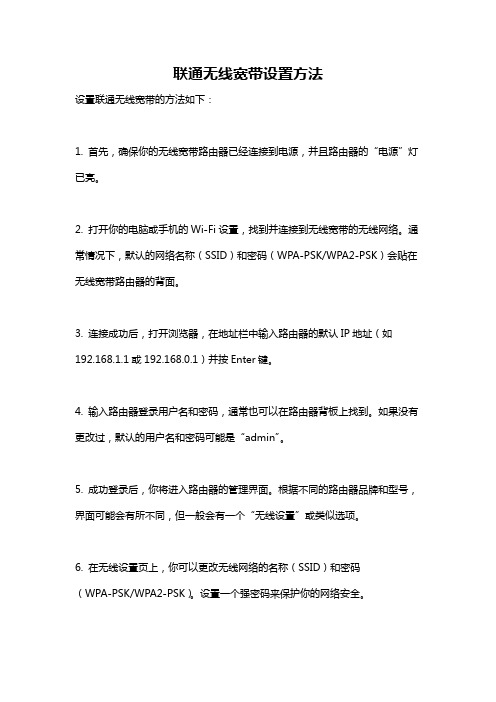
联通无线宽带设置方法
设置联通无线宽带的方法如下:
1. 首先,确保你的无线宽带路由器已经连接到电源,并且路由器的“电源”灯已亮。
2. 打开你的电脑或手机的Wi-Fi设置,找到并连接到无线宽带的无线网络。
通常情况下,默认的网络名称(SSID)和密码(WPA-PSK/WPA2-PSK)会贴在无线宽带路由器的背面。
3. 连接成功后,打开浏览器,在地址栏中输入路由器的默认IP地址(如192.168.1.1或192.168.0.1)并按Enter键。
4. 输入路由器登录用户名和密码,通常也可以在路由器背板上找到。
如果没有更改过,默认的用户名和密码可能是“admin”。
5. 成功登录后,你将进入路由器的管理界面。
根据不同的路由器品牌和型号,界面可能会有所不同,但一般会有一个“无线设置”或类似选项。
6. 在无线设置页上,你可以更改无线网络的名称(SSID)和密码
(WPA-PSK/WPA2-PSK)。
设置一个强密码来保护你的网络安全。
7. 完成设置后,记得保存并应用你的更改。
接下来你的无线宽带就已经设置好了。
重启你的电脑或手机,再次连接到刚设置好的无线网络,确保一切正常和稳定。
请注意,以上方法仅适用于基本的联通无线宽带设置。
如果你遇到问题或需要更高级的设置,建议查阅你的无线宽带路由器的使用手册或咨询联通客服。
联通宽带开户简易操作手册

宽带开户简易操作手册
单宽带开户
1、录入装机地址
2、选择装机地址确定后弹出该地址对应的子电信类型,选择确定
3、选择子用户性质、选择产品,选择产品后系统自动生成上网账号、设备号码、用户密码,
录入账号密码
如果是FTTH用户,需录入FTTH终端入网方式和终端型号
4、录入服务套餐信息
5、录入联系人、联系电话信息:系统自动默认与客户资料联系人、联系电话一致,可修改。
6、点击右上角确定按钮,完成用户界面信息录入。
二、沃家庭宽带用户开户
1、选择电信类型、子电信类型、子用户性质、产品。
2、录入装机地址
3、录入上网账号、账号密码、设备号码、用户密码
4、选择服务套餐
5、录入联系人、联系电话信息:系统自动默认与客户资料联系人、联系电话一致,可修改。
注意
如果查询装机地址找不到记录时,请在宽带装机地址查询界面核查子电信类型,沃家庭新装宽带界面选择子电信类型与宽带装机地址查询界面的宽带业务子电信类型一致,才可以查询到装机地址记录。
该问题安排在7月第一次上线优化。
联通WCDMA无线DS_1029HM路由器使用说明书

DS-1029HM路由器使用说明手册浙江海康科技有限公司前言欢迎您使用浙江海康科技有限公司产品。
DS-1029HM路由器是一款基于扩频技术和多址技术的无线数据传输设备。
路由器可广泛应用于生产、生活、消费领域,有着抗衰落能力强、抗干扰能力强、辐射少、保密安全性高的优点。
它依托于强大的3G网络,而且宽带CDMA 多址技术完全适合现代移动通信网所要求的大容量、高质量、综合业务、软切换等,正受到越来越多的运营商和用户的青睐。
相信我们的产品一定会给您的工作和生活带来意想不到的便利和显著的经济效益。
《DS-1029HM路由器使用手册》主要介绍了DS-1029HM路由器的硬件特性、安装、配置以及常见故障的检测处理。
为避免在使用过程中的人为失误而影响设备的正常运行,请您在购买产品后,仔细阅读本说明手册。
本书约定:1.字体、格式约定宋体:正文均采用宋体黑体:目录和各级标题均采用黑体楷体:警告提示等内容一律采用楷体2.各类标志注意:提醒操作中应注意的事项目录前言 (2)目录 (3)第一章硬件特性 (1)1.1DS-1029HM路由器外观 (1)1.2产品前面板说明 (2)1.3产品后面板接口说明 (3)1.4复位 (3)第二章安装连接 (4)2.1安全建议 (4)2.2安装场所要求 (4)2.3安装连接前的准备 (4)2.4安装连接 (4)第三章DS-1029HM路由器配置 (6)3.1配置步骤 (6)3.2配置项简介 (9)3.3LAN配置 (11)3.4CDMA网络配置 (12)3.5DHCP配置 (13)3.6DDNS配置 (14)3.7IP过滤规则配置 (15)3.8NAT配置 (17)3.9DMZ主机 (19)3.10修改登录口令 (19)3.11串口/服务器配置 (20)3.12启动模式 (21)3.13重启路由器 (21)3.14恢复默认设置 (22)3.15软件升级 (22)第四章常见故障排除 (24)4.1电源指示灯不亮 (24)4.2长时间工作后出现不稳定现象 (24)4.3设备加电不自检 (24)4.4升级失败 (24)4.5DS-1029HM路由器上电后不能与基站连接 (24)4.6路由上网功能不能正常使用 (24)附录1 (26)附录2 (27)第一章硬件特性1.1DS-1029HM路由器外观图1 DS-1029HM路由器外观系统说明:表11.2产品前面板说明图2 DS-1029HM路由器前面板各指示灯详细说明如下:其他按键及接口:注意:ANT1为主天线,只有一根天线时请接到ANT1。
中国联通宽带使用指导手册(图文版)
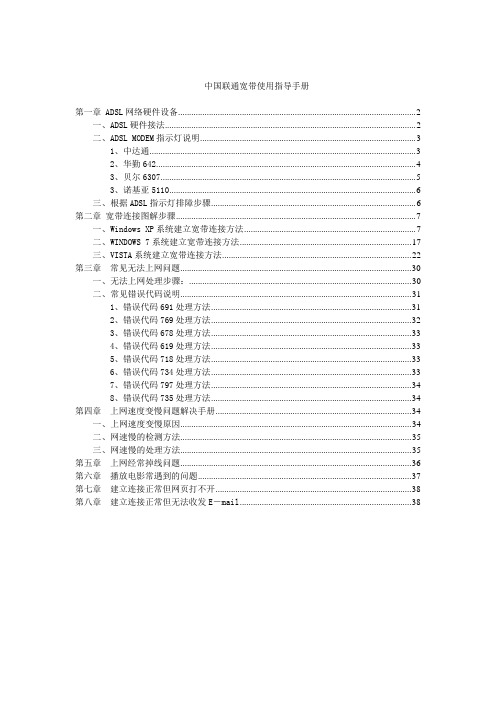
中国联通宽带使用指导手册第一章 ADSL网络硬件设备 (2)一、ADSL硬件接法 (2)二、ADSL MODEM指示灯说明 (3)1、中达通 (3)2、华勤642 (4)3、贝尔6307 (5)3、诺基亚5110 (6)三、根据ADSL指示灯排障步骤 (6)第二章宽带连接图解步骤 (7)一、Windows XP系统建立宽带连接方法 (7)二、WINDOWS 7系统建立宽带连接方法 (17)三、VISTA系统建立宽带连接方法 (22)第三章常见无法上网问题 (30)一、无法上网处理步骤: (30)二、常见错误代码说明 (31)1、错误代码691处理方法 (31)2、错误代码769处理方法 (32)3、错误代码678处理方法 (33)4、错误代码619处理方法 (33)5、错误代码718处理方法 (33)6、错误代码734处理方法 (33)7、错误代码797处理方法 (34)8、错误代码735处理方法 (34)第四章上网速度变慢问题解决手册 (34)一、上网速度变慢原因 (34)二、网速慢的检测方法 (35)三、网速慢的处理方法 (35)第五章上网经常掉线问题 (36)第六章播放电影常遇到的问题 (37)第七章建立连接正常但网页打不开 (38)第八章建立连接正常但无法收发E-mail (38)中国联通宽带使用指导手册尊敬的联通用户:在宽带使用过程中可能会出现一些故障导致无法上网,在报障碍之前请您先仔细阅读下面常见的故障现象及解决方法,看看对您是否有帮助。
第一章 ADSL网络硬件设备一、ADSL硬件接法正确的分离器与电话及ADSL Modem的接法图示分离器的说明图ADSL Modem与电脑连接示意图二、ADSL MODEM指示灯说明1、中达通PWR:正常供电时,电源灯亮。
LAN/ACT:灯号亮起时表示10Mbps网络已连接。
LAN(RJ-45)为网线接口。
LN(DSL):灯号亮起表示Prestige已与在外局端之DSLAM联机,灯号熄灭表示在非联机状态。
联通宽带应用指南ok

联通宽带应用指南装维人员电话:宽带上网账号:宽带上网密码:前言尊敬的客户:感谢您使用中国联通的宽带业务。
为更好的给您提供更优质的服务,我们编写了这个《宽带应用指南》让您更方便的使用我们的宽带业务。
《宽带应用指南》中的内容,涉及到游戏、娱乐、电脑故障简易处理方法。
如果您在使用过程中出现故障或有什么疑问,请你致电我们的装维人员,我们将竭诚为您服务!第一章――游戏篇现今Internet的发展速度之快,与网络游戏有着莫大的关系,由于玩络游戏形式越来越多样化,玩的人也越来越多,因此网络进前的步伐也就走得更快。
一直以来大家总有这样的一个误区――联通的宽带玩不了网络游戏。
这是真的吗?答案是否定的。
我们宽带完全能支持网络游戏,不管是大型的网络游戏:《魔兽世界》、《传奇》、《征途》、《神泣》等等,或者是娱乐类型的《QQ游戏》、《联众游戏》、《劲舞团》等等,这些游戏我们都让您可以很流畅的进行游玩。
我们在玩这些网络游戏之前,在注戏账号时,或在进入游戏中选择服务器时,选择“联通服务器”或“网通服务器”再进行游戏,仅仅是这么简单的选择,就能让你在游戏中纵横四海。
以下我们截取了一些热门游戏的在选择游服务器的截图方便大家参考。
1、《QQ游戏游戏》详解在QQ游戏登陆的时候,在“选择服务器“里选择“(网通服务器(深圳))”这样,在登陆的时候就可以在极短的时间里完成登陆。
在进入QQ游戏大厅后,选择好你想玩游戏后,在进入房间的时候,选择“网通专区”在后再选择你想进的房间,就能获得更好的游戏速度了。
2、《劲舞团》详解在官方网站/进行注册账号登陆后,在页面中选择有“(网通或联通)”字样的服务器进行激活。
在准备游戏的的时候,在登陆界面在“选择网通或联通区”选中所激活的服务器进行游戏。
第二章下载篇由于种种的需求,我们都会在互联网上下载一些软件、音乐、学习资料、等等,在下载文件的时候,我们也是需要留意一下,在下载服务器列表选择“联通下载点”“网通下载点”或类似提示的下载点进行下载。
2020{客户管理}联通宽带客户上网使用手册

联通宽带客户上网使用手册洛阳联通宽带客户上网使用手册尊敬的洛阳联通宽带用户:感谢您对我公司的厚爱和支持!为了确保您在网络世界里自由驰骋、畅通无阻,进一步提高洛阳联通宽带服务质量,根据洛阳联通宽带的实际情况和常见问题,特制订本手册。
一. 基础篇1、 上网类型洛阳联通为客户提供如下两种宽带上网方式:① 超级一线通A D S L主要特征:A D S L 为不对称数字用户线,是一种通过普通电话线提供宽带数据业务的技术。
需要安装电话分离器(滤波器)和A D S L 调制解调器(A D S L -M o d e m )(图例)。
② 宽带王主要特征:宽带王是指光纤+局域网(F T T X +L A N )的接入方式,也就是以太网直接到用户的接入方式。
光纤接入小区(家属院),光纤将信号送至楼道处安装的交换入户线(主线) 话音分离器 ADSL MODEM机,从楼道交换机向各个宽带用户家架设网线上网。
客户家无须安装m o d e m。
2、宽带信号正常的标志超级一线通(A D S L):m o d e m生产厂商为了方便大家了解网络的工作情况,均设计了若干指示灯,从这些指示灯的工作情况可以初步判断线路、网络是否正常。
A D S L信号灯(有时候也叫做外线灯):一般为表示为L I N K/A D S L L I N K/D S L/C D/S TAT U S/L I N E/A D S L/WA N/w l k/连接等,A D S L信号灯常亮,表示线路正常,和机房设备连接正常,反之,闪烁,则证明线路有问题,一般遇到这些灯闪烁,最好联系10060或者2650000(宽带专家坐席)以便及时给您派修。
内网指示灯:一般为P C/L A N/L A N L I N K/E T H E R N E T等,常亮或闪烁亮均为正常状态,表示从m o d e m到电脑网卡连接正常;反之,则证明M O D E M和电脑没有正确连接。
数据灯:一般为DATA,正常时一般为闪烁。
联通宽带(有线电视线接入方式)路由器配置指南

联通宽带(有线电视线接入方式)路由器配置指南欢迎使用联通宽带!通过使用路由器,可以实现多台电脑同时上网。
一、准备路由器市面上常见路由器都可以。
线路连接方式:有线同轴电缆→Cable Modem→路由器→电脑有线电视(同轴电缆)接Cable MODEM接路由器W AN口,任意LAN口接电脑二、设置路由器登陆到路由器。
参考:1。
按照路由器的说明书;2。
通过连接路由器的电脑IE登陆网络参数→W AN口设置:W AN口连接类型选择为“动态IP”(重要)。
三、重启Cable Modem设置好路由器后,需要重新启动Cable Modem,以便于Cable Modem设备认出路由器,并给路由器分配IP地址.四、验证是否成功通过路由器的状态页面,可以看到Cable Modem已经通过有线同轴电缆给路由器分配了一个IP地址(非192段的):至此,通过路由器访问联通宽带已经设置完成。
五、访问互联网打开IE,随便输入一个网址进行访问,如www.sina。
com。
cn;第一次访问互联网的时候,会自动弹出一个认证登陆页面,如下图:在“用户账号”和“用户密码"框中填写你的账号密码,点击“登录"。
验证通过后,会进入“认证成功”页面.六、使用技巧通过有线同轴电缆上网,如果一定时间内没有使用(如1个小时),系统将会自动下线。
如果下次再需要继续使用,则需要再次认证.建议把认证成功的网页进行收藏,以后点击所收藏的该网页就可以直接上网,而无需再填写账号密码.只要该路由器下挂的一台电脑上网了,那就说明这个路由器上网了,那这个路由器所下挂的电脑(如无线WIFI等)都可以上网。
下载速度一般稳定在180-200k/bps。
中国联通宽带使用指导手册(图文版)
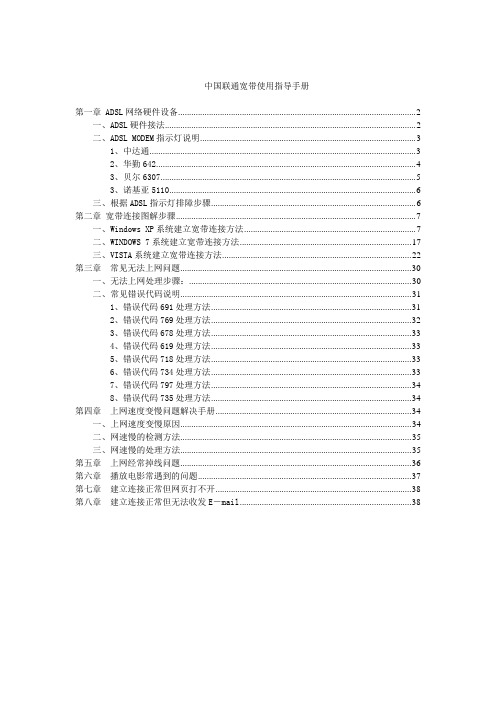
中国联通宽带使用指导手册第一章 ADSL网络硬件设备 (2)一、ADSL硬件接法 (2)二、ADSL MODEM指示灯说明 (3)1、中达通 (3)2、华勤642 (4)3、贝尔6307 (5)3、诺基亚5110 (6)三、根据ADSL指示灯排障步骤 (6)第二章宽带连接图解步骤 (7)一、Windows XP系统建立宽带连接方法 (7)二、WINDOWS 7系统建立宽带连接方法 (17)三、VISTA系统建立宽带连接方法 (22)第三章常见无法上网问题 (30)一、无法上网处理步骤: (30)二、常见错误代码说明 (31)1、错误代码691处理方法 (31)2、错误代码769处理方法 (32)3、错误代码678处理方法 (33)4、错误代码619处理方法 (33)5、错误代码718处理方法 (33)6、错误代码734处理方法 (33)7、错误代码797处理方法 (34)8、错误代码735处理方法 (34)第四章上网速度变慢问题解决手册 (34)一、上网速度变慢原因 (34)二、网速慢的检测方法 (35)三、网速慢的处理方法 (35)第五章上网经常掉线问题 (36)第六章播放电影常遇到的问题 (37)第七章建立连接正常但网页打不开 (38)第八章建立连接正常但无法收发E-mail (38)中国联通宽带使用指导手册尊敬的联通用户:在宽带使用过程中可能会出现一些故障导致无法上网,在报障碍之前请您先仔细阅读下面常见的故障现象及解决方法,看看对您是否有帮助。
第一章 ADSL网络硬件设备一、ADSL硬件接法正确的分离器与电话及ADSL Modem的接法图示分离器的说明图ADSL Modem与电脑连接示意图二、ADSL MODEM指示灯说明1、中达通PWR:正常供电时,电源灯亮。
LAN/ACT:灯号亮起时表示10Mbps网络已连接。
LAN(RJ-45)为网线接口。
LN(DSL):灯号亮起表示Prestige已与在外局端之DSLAM联机,灯号熄灭表示在非联机状态。
(请注意留存)联通宽带用户使用手册

(请注意留存)联通宽带⽤户使⽤⼿册联通宽带使⽤⼿册(电⼦版) (以下信息请⽤户妥善保存)您的宽带帐号是:您的宽带密码是:您的缴费起⽌期是:联通公司⽚区维护经理姓名:联系⽅式:障碍申告电话:尊敬的客户:您好!感谢您使⽤联通宽带业务。
为提⾼上⽹质量,及时解决上⽹出现的⼀般问题,请您仔细阅读,如有问题可以及时与⽚区维护经理联系。
⼀、⽬前联通宽带接⼊⽅式介绍⽬前中国联通主要有ADSL接⼊、LAN接⼊、FTTH光纤⼊户等⼏种宽带接⼊⽅式,识别⽅法较简单,⼀般来说,ADSL接⼊⽅式的电话、宽带共⽤⼀条下户线路,使⽤语⾳分离器进⾏分离,需要使⽤ADSL Modem进⾏拨号上⽹;LAN接⼊⽅式单独布放⽹线到⽤户家中,不需使⽤Modem;FTTH光纤⼊户⽅式光纤直接布放到⽤户家中实现⾼速上⽹。
⼆、常见上⽹障碍提⽰及简单处理⽅法ADSL常出现的错误提⽰及解决⽅法1、691错误(1)691的提⽰可能是⽤户名与密码填写错误导致,⾸先请找出你的⽤户名和密码,核对⼀下是否存在⼤⼩写输⼊错误,并重新再输⼊⼀次。
然后点⼀下连接,看是否能够正常上⽹。
(2)上⽹费⽤到期导致的691错误,请确认⼀下⽹费是否到期。
到期的话请及时缴费。
(3)拨号软件错误造成的691错误提⽰,建议删除原有连接,重新建⽴拨号连接。
下⾯简单介绍⼀下XP系统拨号连接建⽴的⽅法:先在桌⾯上找的⽹上邻居,然后⿏标右键点击⽹上邻居左键选属性,打开后看是否有创建⼀个新的连接或新建连接向导,⽤⿏标左键双击打开程序。
拨号连接建⽴分6步,第1、2步可直接单击“下⼀步”跳过,第3、4步分别选第⼆项然后单击“下⼀步”,第5、6步还是直接单击“下⼀步”,完成后出现宽带连接对话框,输⼊⽤户名、密码连接上⽹。
(如果您重装了系统,没有宽带连接可以⽤上⾯的⽅法建⽴连接)2、769错误769故障⼀般都是出现在xp 操作系统中,是由于电脑⾥本地连接禁⽤了。
你只需要重新启动本动连接则可恢复正常。
- 1、下载文档前请自行甄别文档内容的完整性,平台不提供额外的编辑、内容补充、找答案等附加服务。
- 2、"仅部分预览"的文档,不可在线预览部分如存在完整性等问题,可反馈申请退款(可完整预览的文档不适用该条件!)。
- 3、如文档侵犯您的权益,请联系客服反馈,我们会尽快为您处理(人工客服工作时间:9:00-18:30)。
中国联通宽带使用指导手册第一章 ADSL网络硬件设备 (2)一、ADSL硬件接法 (2)二、ADSL MODEM指示灯说明 (3)1、中达通 (3)2、华勤642 (4)3、贝尔6307 (5)3、诺基亚5110 (6)三、根据ADSL指示灯排障步骤 (6)第二章宽带连接图解步骤 (7)一、Windows XP系统建立宽带连接方法 (7)二、WINDOWS 7系统建立宽带连接方法 (17)三、VISTA系统建立宽带连接方法 (22)第三章常见无法上网问题 (30)一、无法上网处理步骤: (30)二、常见错误代码说明 (31)1、错误代码691处理方法 (31)2、错误代码769处理方法 (32)3、错误代码678处理方法 (33)4、错误代码619处理方法 (33)5、错误代码718处理方法 (33)6、错误代码734处理方法 (33)7、错误代码797处理方法 (34)8、错误代码735处理方法 (34)第四章上网速度变慢问题解决手册 (34)一、上网速度变慢原因 (34)二、网速慢的检测方法 (35)三、网速慢的处理方法 (35)第五章上网经常掉线问题 (36)第六章播放电影常遇到的问题 (37)第七章建立连接正常但网页打不开 (38)第八章建立连接正常但无法收发E-mail (38)中国联通宽带使用指导手册尊敬的联通用户:在宽带使用过程中可能会出现一些故障导致无法上网,在报障碍之前请您先仔细阅读下面常见的故障现象及解决方法,看看对您是否有帮助。
第一章 ADSL网络硬件设备一、ADSL硬件接法正确的分离器与电话及ADSL Modem的接法图示分离器的说明图ADSL Modem与电脑连接示意图二、ADSL MODEM指示灯说明1、中达通PWR:正常供电时,电源灯亮。
LAN/ACT:灯号亮起时表示10Mbps网络已连接。
LAN(RJ-45)为网线接口。
LN(DSL):灯号亮起表示Prestige已与在外局端之DSLAM联机,灯号熄灭表示在非联机状态。
L N(ACT):当以太网发送/接收数据时灯亮正常时,PWR电源灯亮,LAN/ACT 网卡灯闪,LN(DSL)灯亮。
常出现的故障有:电源不好、中达通后背插网线的弹片不好,造成网卡LN/ACT灯不闪。
2、华勤642PWR:正常供电状态下,电源灯会亮起。
SYS:prestige正常工作时灯号亮起,灯号熄灭表示presige尚未准备就绪或是故障。
ACT:当有资料在WAN上传送时ACT闪烁。
LAN :10M灯号亮起时表示10Mbps网络已连接,100M的灯亮时表示100Mbps网络已连接。
DSL:ADSL灯号亮起表示Prestige已与在外局端之DSLAM联机,灯号熄灭表示在非联机状态。
正常时:PWR 电源灯亮,SYS系统灯亮,网卡灯亮(10M网卡灯亮是绿色,100M的灯亮是红色的),DSL灯亮。
3、贝尔6307PWR:正常状态下电源灯会亮起。
LINK(Ethernet):当以太网电缆连接以太网卡和网络终端(Ethernet)正常时灯亮。
ACT(Ethernet):当以太网发送/接收数据时灯亮。
RX(Ethernet):ADSL线路接收数据时灯点亮。
TX(Ethernet):ADSL 线路发送数据时灯亮。
正常时:PWR电源灯亮,ETHERNET:LINK灯亮;ADSL:LINK灯亮。
发送数据时RX/TX灯闪。
3、诺基亚5110PWR:正常供电状态下,电源灯会亮起。
SYS:prestige正常工作时灯号亮起,灯号熄灭表示presige尚未准备就绪或是故障。
LAN :10M灯号亮起时表示10Mbps网络已连接,100M的灯亮时表示100Mbps网络已连接。
ADSL:ADSL灯号亮起表示Prestige已与在外局端之DSLAM联机,灯号熄灭表示在非联机状态。
正常时PWR 电源灯亮,SYS系统灯亮,网卡灯亮(10M网卡灯亮是绿色,100M的灯亮也是绿色的),DSL灯亮。
三、根据ADSL指示灯排障步骤如果电源灯、线路灯有任何一盏不亮或闪烁,都不正常。
通常你可以先关电重启一下Modem(有些modem背后有电源开关),等2分钟后,当Modem的灯稳定下来,如果还不正常,可以参考以下的解决方法。
(1)电源灯:如果不亮则可能是电源未打开或未接好,也可能modem有问题。
(2)线路灯:使用ADSL时,用户端的Modem要与局端的Modem 同步建立连接,若能同步,则线路灯常亮,否则会闪烁。
如果发现线路灯闪烁,则证明线路不同步,原因可能有几种:①你的电话线连接不正确或接触不好,或者有的电话机没有正确连接分离器;②分离器有问题;③线路有问题。
此时建议你检查一下各设备之间的联线是否有松动、脱落等情况,然后重新启动一下modem,如果发现线路灯依然闪烁,则可能是线路问题,你需要打10010号报障。
(3)网卡灯:表示Modem和计算机网卡的连接状态。
如果此灯不亮,可能是你的电脑没有打开,或者是连接网卡和modem的网线未连接好,也有可能是modem故障,请确认网线和modem、网线和网卡都连接好,你可以尝试把网线插拔几次或更换网线。
还有一种可能就是网卡松了或坏了。
如果以上步骤完成后,网卡灯还是不亮,请更换一个modem试试,或将你的modem拿到别的有ADSL的地方试试,检查是否Modem问题。
若Modem本身正常,你需要寻求电脑公司的专业帮助。
第二章宽带连接图解步骤一、Windows XP建立宽带连接图解点击“开始”指向-->所有程序-->附件-->通讯-->新建连接向导,如下图1所示:图1单击“新建连接向导”即可打开“新建连接向导”窗口,如下图2所示:图2点击“下一步”,出现如下图3所示:图3默认是选择“连接到 Internet”,直接点击“下一步”,出现如下图4所示:图4因为目前联通宽带连接都是要用到用户名和密码来登陆的,所以这里我们选择“手动设置我的连接”,如下图5所示:图5点击“下一步”按钮,出现如下图6所示:图6联通宽带连接都是要用到用户名和密码来登陆的,所以这里我们选择“用要求用户名和密码的宽带连接来连接”,如下图7所示:图7点击“下一步”按钮,出现如下图8所示:图8输入ISP名称,可以随意为这个连接取一个名,如果不取名,系统默认将这个连接命令为“宽带连接”,建议直接点击“下一步”,出现如下图9所示:图9输入联通网络提供商给你的宽带连接的用户名和密码,然后点击“下一步”,出现如下图10所示:图10如果要在桌面添加连接的快捷方式,即要在“在桌面上创建连接图标”前面的“囗”打勾,如下图11所示:。
图11然后点击“完成”,这时桌面上多了一个宽带连接图标,如下图12所示。
双击它即可连接上网:图12二、WINDOWS7系统建立宽带连接方法在系统桌面找到“网络”图标,如图 1所示:图1在“网络”图标上单击鼠标右键,选择下拉菜单“属性”:图2选择“设置新的连接连接或网络”:图3双击“连接到Internet”或选择后单击“下一步”:图4 双击“宽带(PPPoE)(R)”:图5输入用户名(即宽带上网帐号)、密码单击“记住此密码(R)”前的方框为√,然后点“连接”:图6为了方便,您可以选择在桌面上建一个宽带连接的快捷方式。
在“网络”图表上单击右键选择“属性”,选择“更改适配器设置”:图7在“宽带连接”上单击右键选择“创建快捷方式(S)”:图8选择“是”:图9三、VISTA系统建立宽带连接:依次点击“开始”→“控制面板”,打开“网络和Internet”图标。
如图 1 网络和 Internet 所示:图1点击“连接到网络”进入设置界面。
连接到网络如图2所示:图2点击“设置连接或网络”,进入“选择一个连接选项”界面。
如图 3所示:图3点击“连接到 Internet”,再点击“下一步”按钮。
如图4所示:图4在连接到 Internet 向导中,点击“宽带(PPPoE)”出现下图5:图5输入联通宽带提供的信息 - 用户名和密码,然后点击“连接”按钮将会出现如图 6连接到所示连接画面,即可浏览 INTERNET。
图6如果网络连接失败,或者想通过设置快捷方式以方便下次连接,可以按照以下方法操作:直接点击图 6中的“跳过”按钮,点击“仍然设置连接”后再点击“关闭”按钮。
如图7仍然设置连接所示:图7依次点击“控制面板”→“网络和 Internet ”,点击“网络和共享中心”。
如图8 网络和共享中心所示:图8点击左侧“任务”栏中“管理网络连接”。
如图9管理网络连接所示:图9进入网络连接,鼠标右键点击已创建完毕的“宽带连接”,选择“创建快捷方式”,在弹出对话框中点击“是”按钮,将在桌面上出现“宽带连接”的快捷图标。
如图10所示:图10回到桌面,双击“宽带连接”图标后出现输入用户名和密码的界面,直接点击“连接(C)”即可连接到 Internet。
如图 11所示:图11第三章常见无法上网问题一、无法上网处理步骤:第一步:把路由器和MODEM关闭电源,等待5分后再打开是否能上网,如仍然不能上网见下一步;第二步:把路由器暂时先拆掉,将MODEM的主网线或入室的主网线在路由器上拔下,直接插在电脑网卡上,然后点击桌面宽带连接看是否能上网,如果能上了,说明路由器出故障;如果不能上网,在进行宽带连接的时候会出现一个三位数的错误代码,根据这个错误代错判断故障出现位置。
另外,接路由器后可能会出现网速慢的情况,可先暂时把路由器拆掉,单接一台电脑然后点宽带连接上网。
如果网速正常,说明连接的局域网问题,可能有某台电脑中病毒或在用P2P的软件下载东西,需要单独处理出现问题的电脑就可以了;如果单接一台电脑网速仍然慢请直接拨打宽带专家坐席热线:9600169,我们会派专业维修人员为您检测线路和设备等。
二、常见错误代码说明1、错误:691 (由于域上的用户名或密码无效而拒绝访问)解决方法如下:第一步:重新输入正确的宽带帐号和密码,如果仍然提示“错误691”则转入下一步;第二步:Windows XP系统“宽带连接”损坏,重新建立一个“宽带连接”即可。
建立宽带连接过程如下:开始→程序(所有程序)→附件→通讯→新建连接向导→点击“下一步”→选择第一项“连接到Internet”点击“下一步”→选择第二项“手动设置我的连接”点击“下一步”→选择第二项“用要求用户名和密码的宽带连接来连接”点击“下一步”→输入ISP名称(这里可随便填,如输入“宽带连接2”)点击“下一步”→输入正确的用户名和密码(这里的用户名和密码指的是宽带帐号和密码)点击“下一步”→“在我的桌面上添加一个到此连接的快捷方式”前面打勾→点击“完成”,返回桌面就会出现新建立的“宽带连接2”,点开它连接一下试试能上网了吗?如仍然提示“错误691”则转入下一步;第三步:查询宽带开通时间,是否欠费了,如无法确定帐号到期时间请直接拨打9600169宽带专家坐席热线为您查询:1、如果欠费停机,则缴费后使用;2、如果账号状态正常,您需将密码提供给宽带专家坐席通过后台支撑系统以核对密码是否正确;3、如果您提供账号密码不正确,建议您查找密码,或修改密码。
